win7系统关闭uac功能操作教程分享
新毛桃问题解答 2022-09-27 08:15:02
我们在日常的工作当中,经常都需要安装一些软件,但是在安装运行软件的时候,系统总是会提示允许其运行,其实这是因为电脑开启了uac功能导致的,那么win7系统如何关闭uac功能呢?下面新毛桃u盘装系统为大家分享win7系统关闭uac功能的操作教程。
方法/步骤:
1、首先点击开始菜单打开运行。如图:
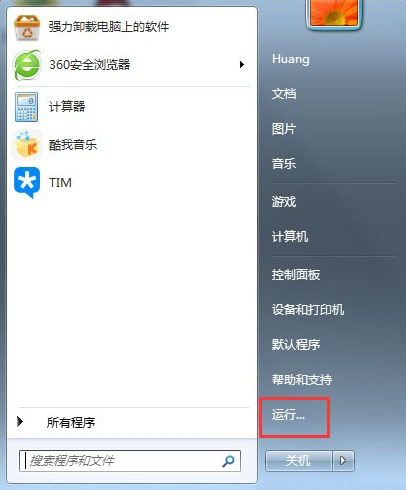
2、然后在运行框中输入“gpedit.msc”这样一串字符,打开组策略管理器。如图:
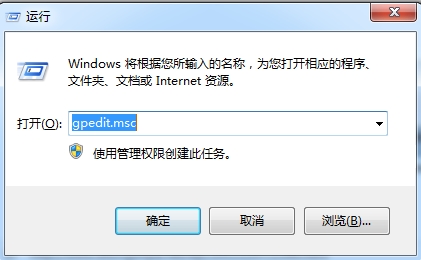
3、在弹出的组策略管理器的界面中,点击左边Windows设置前面的小下拉菜单按钮,然后找到安全设置选项。如图:
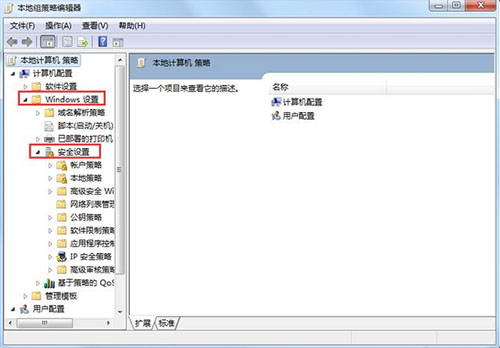
4、在安全设置选项的下拉菜单中,找到本地策略选项,然后再找到其下面的安全选项。如图:
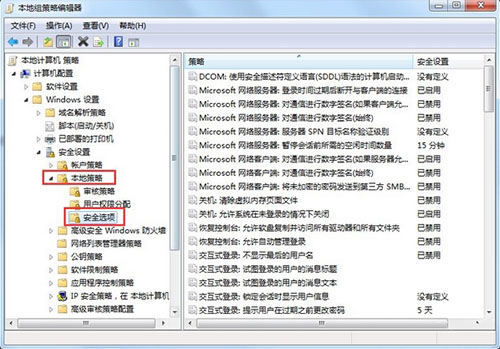
5、点击安全选项时,右边会出现一系列的设置条目。双击右边的用户账户控制:管理员批准模式中管理员的提升权限提示这样一个选项。如图:
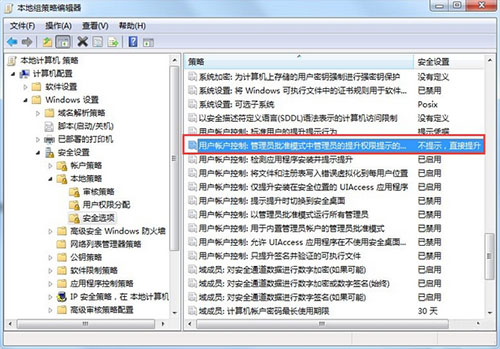
6、此时会弹出一个设置的选项,这时你需要选择不提示,直接提升,就是点击右边的下拉箭头之后,找到这样一个选项。然后点击确定即可。如图:
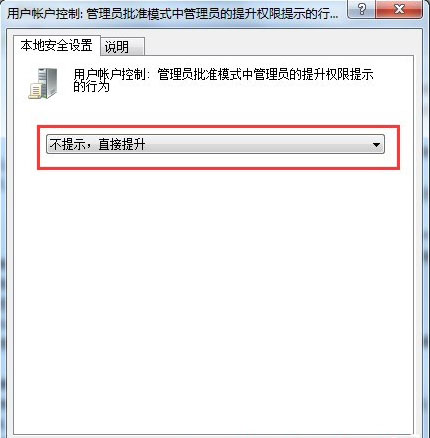
7、最后一步,关闭掉组策略的设置界面退出。这时,如果你再次运行一些未知的程序时,uac就会在后台默默地工作了。如图:
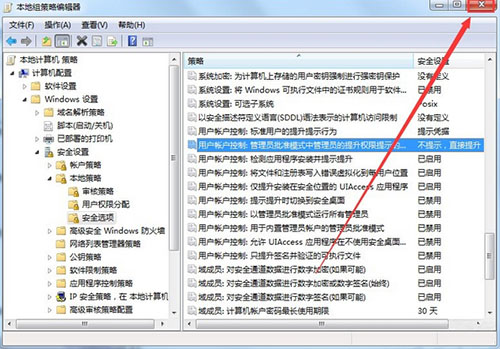
关于win7系统关闭uac功能的操作教程就为小伙伴们分享到这里了, 如果用户们使用电脑的时候想要关闭uac功能,可以参考上述方法步骤进行操作哦,希望本篇教程对大家有所帮助,更多精彩教程请关注新毛桃官方网站。